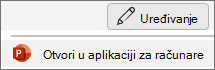-
Izaberite slajd u koji želite da dodate snimak.
-
Na kartici Umetanje izaberite stavku Snimanje ekrana.
-
Izaberite oblast koju želite da snimite i pritisnite dugme Snimi.
-
Kada završite snimanje, pomerite kursor na vrh ekrana da biste pristupili meniju.
-
Pritisnite kombinaciju tastera Shift+⌘+5 da biste otvorili traku sa alatkama za snimanje ekrana.
-
Na traci sa alatkama na ekranu koja se pojavi odaberite da li želite da snimite ceo ekran ili izabrani deo, a zatim izaberite stavku Snimi.
Oprez: Ovde umetnite tekst obaveštenja.
Kada završite snimanje, datoteka .mov (film) čuva se na Mac računaru.
-
U normalnom prikazu izaberite slajd na koji želite da dodate video.
-
Na kartici Umetanje , sa desne strane izaberite stavku Video > Film iz datoteke.
-
U dijalogu Izbor filma izaberite snimak, a zatim izaberite stavku Umetni.
Savet: Više detalja o snimanju video zapisa na Mac računaru potražite u članku Kako da snimite ekran na Mac računaru.
Snimanje ekrana trenutno nije moguće u programu PowerPoint za veb. Međutim, možete da snimite ekran u PowerPoint aplikaciji za računare.
-
Da biste otvorili aplikaciju za stone računare, na vrhu trake izaberite stavku
Nemate PowerPoint aplikaciju za računare? Isprobajte ili kupite Microsoft 365.